Excel调整工作表顺序的实用方法
时间:2025-08-20 22:20:09 117浏览 收藏
对于一个文章开发者来说,牢固扎实的基础是十分重要的,golang学习网就来带大家一点点的掌握基础知识点。今天本篇文章带大家了解《Excel调整工作表顺序的方法详解》,主要介绍了,希望对大家的知识积累有所帮助,快点收藏起来吧,否则需要时就找不到了!
调整Excel工作表顺序最直接的方法是拖拽,即按住工作表标签拖至目标位置;其次可通过右键菜单选择“移动或复制”并指定位置;若需频繁调整或自动排序,可使用VBA宏实现按名称或创建时间排序;同时选中多个工作表时可按住Ctrl键逐个点击标签,再统一移动;此外,“创建副本”选项可复制并移动工作表,保留原始版本。
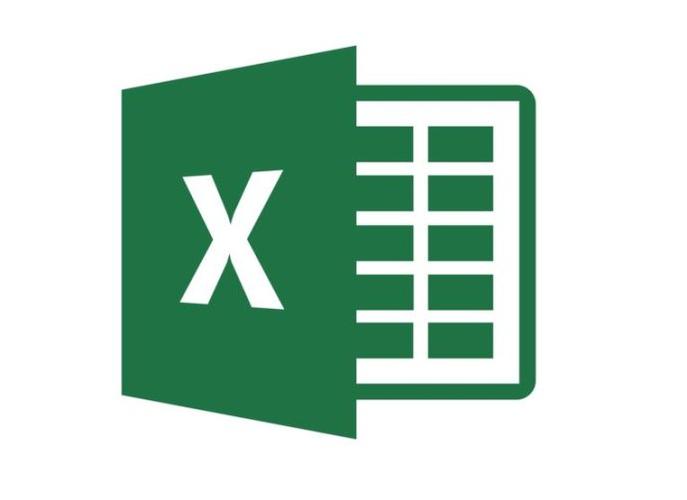
调整Excel工作表顺序,简单来说,就是拖拽!但背后也有些小技巧,能让你效率更高。
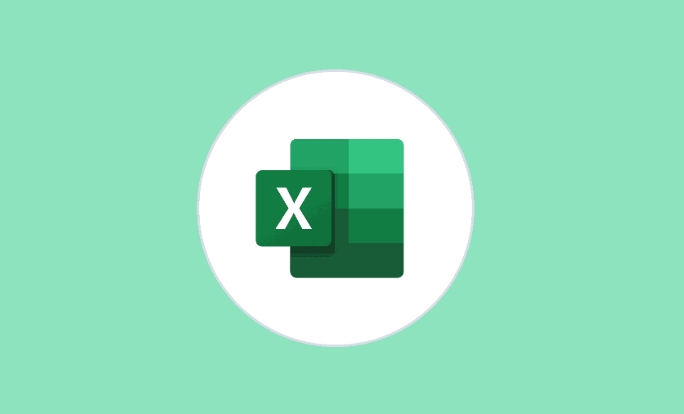
解决方案
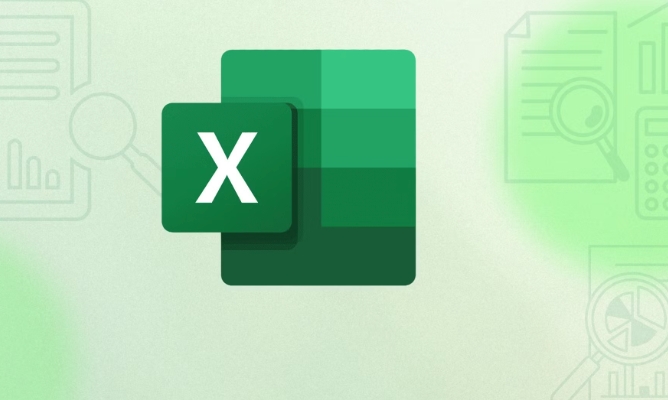
最直接的方法,就是在Excel底部的标签栏,用鼠标左键按住你想移动的工作表标签,然后拖动到你想要的位置,松开鼠标就行了。
但如果工作表很多,拖动起来可能比较麻烦,或者你想更精确地控制顺序,还有以下方法:
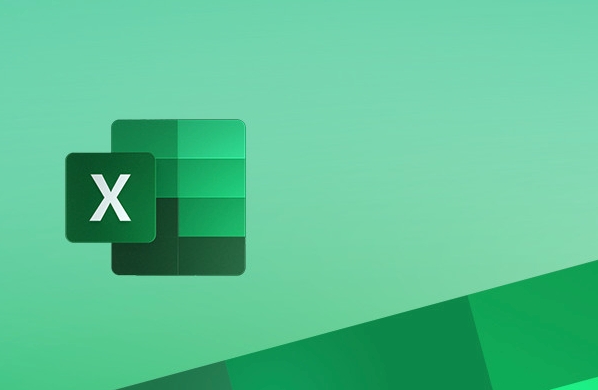
右键菜单法: 在要移动的工作表标签上点击鼠标右键,选择“移动或复制”。在弹出的对话框中,选择你要移动到的目标位置(比如“在以下工作表之前”),然后点击“确定”即可。
VBA大法: 如果你需要频繁地调整工作表顺序,或者需要根据某种规则自动排序,可以考虑使用VBA宏。例如,你可以编写一个宏,按照工作表名称的字母顺序排列。这需要一定的VBA编程基础,但可以极大地提高效率。
如何快速选中多个工作表?
有时候,你需要同时移动多个工作表。这时,可以按住Ctrl键,然后依次点击你想选中的工作表标签。选中后,就可以像移动单个工作表一样,拖动它们到新的位置。或者,你也可以右键点击选中的工作表标签,选择“移动或复制”,一次性移动所有选中的工作表。
工作表排序混乱了怎么办?有没有自动排序的方法?
Excel本身没有提供直接的工作表排序功能,但你可以通过VBA来实现。网上有很多现成的VBA代码可以参考,比如按照工作表名称的字母顺序排序,或者按照创建时间排序。你只需要将代码复制到Excel的VBA编辑器中,然后运行宏即可。
另外,如果你经常需要对工作表进行排序,可以考虑安装一些Excel插件,这些插件通常会提供更方便的排序功能。
移动或复制工作表时,“创建副本”选项有什么用?
在右键菜单的“移动或复制”对话框中,有一个“创建副本”的选项。如果勾选了这个选项,Excel会复制你选中的工作表,然后将副本移动到指定的位置。原始的工作表会保留在原来的位置。如果不勾选这个选项,Excel会将原始的工作表移动到指定的位置,不会创建副本。
这个选项在需要备份工作表或者创建模板时非常有用。比如,你可以先创建一个模板工作表,然后每次需要使用时,就复制一份,避免修改原始模板。
到这里,我们也就讲完了《Excel调整工作表顺序的实用方法》的内容了。个人认为,基础知识的学习和巩固,是为了更好的将其运用到项目中,欢迎关注golang学习网公众号,带你了解更多关于右键菜单,拖拽,VBA宏,Excel工作表,调整顺序的知识点!
-
501 收藏
-
501 收藏
-
501 收藏
-
501 收藏
-
501 收藏
-
414 收藏
-
219 收藏
-
111 收藏
-
130 收藏
-
491 收藏
-
320 收藏
-
403 收藏
-
461 收藏
-
265 收藏
-
210 收藏
-
182 收藏
-
465 收藏
-

- 前端进阶之JavaScript设计模式
- 设计模式是开发人员在软件开发过程中面临一般问题时的解决方案,代表了最佳的实践。本课程的主打内容包括JS常见设计模式以及具体应用场景,打造一站式知识长龙服务,适合有JS基础的同学学习。
- 立即学习 543次学习
-

- GO语言核心编程课程
- 本课程采用真实案例,全面具体可落地,从理论到实践,一步一步将GO核心编程技术、编程思想、底层实现融会贯通,使学习者贴近时代脉搏,做IT互联网时代的弄潮儿。
- 立即学习 516次学习
-

- 简单聊聊mysql8与网络通信
- 如有问题加微信:Le-studyg;在课程中,我们将首先介绍MySQL8的新特性,包括性能优化、安全增强、新数据类型等,帮助学生快速熟悉MySQL8的最新功能。接着,我们将深入解析MySQL的网络通信机制,包括协议、连接管理、数据传输等,让
- 立即学习 500次学习
-

- JavaScript正则表达式基础与实战
- 在任何一门编程语言中,正则表达式,都是一项重要的知识,它提供了高效的字符串匹配与捕获机制,可以极大的简化程序设计。
- 立即学习 487次学习
-

- 从零制作响应式网站—Grid布局
- 本系列教程将展示从零制作一个假想的网络科技公司官网,分为导航,轮播,关于我们,成功案例,服务流程,团队介绍,数据部分,公司动态,底部信息等内容区块。网站整体采用CSSGrid布局,支持响应式,有流畅过渡和展现动画。
- 立即学习 485次学习
